노즐이 막히면 출력물이 흐리거나, 밴딩이 나타나거나 예상치 않은 색상으로 인쇄됩니다. 노즐이 심하게 막힌 경우 빈 용지가 인쇄됩니다. 인쇄 품질이 떨어지면 먼저 노즐 검사 기능을 사용하여 노즐이 막혔는지 확인합니다. 노즐이 막혔으면 프린터 헤드를 청소합니다.
헤드 청소 중에 스캐너 장치를 열거나 프린터의 전원을 끄지 마십시오. 프린터 헤드 청소가 완료되지 않으면 인쇄가 실행되지 않을 수 있습니다.
헤드를 청소하면 잉크가 소모되기 때문에 필요 이상으로 수행하지 않아야 합니다.
잉크가 부족하면 프린터 헤드를 청소하지 못할 수 있습니다.
노즐 검사와 헤드 청소를 3 회 정도 반복한 이후에도 인쇄 품질이 개선되지 않으면, 인쇄하지 않고 최소 12 시간 기다린 후, 다시 노즐 검사를 하고 필요한 경우 헤드 청소를 반복합니다.  버튼을 사용하여 프린터 끄는 것을 권장합니다. 인쇄 품질이 향상되지 않으면 강력 청소(파워 클리닝)를 실행하십시오.
버튼을 사용하여 프린터 끄는 것을 권장합니다. 인쇄 품질이 향상되지 않으면 강력 청소(파워 클리닝)를 실행하십시오.
프린터 헤드가 마르는 것을 방지하려면 전원이 켜져 있는 동안 전원 코드를 분리하지 마십시오.
프린터 제어판에서 유지보수를 선택합니다.
프린트 헤드 노즐 점검을 선택합니다.
화면의 지시에 따라 용지를 넣고 노즐 검사 패턴을 인쇄합니다.
인쇄된 패턴을 사용하여 프린트 헤드 노즐이 막혔는지 확인합니다.
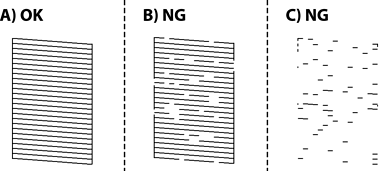
 를 선택합니다. 조치를 취할 필요가 없습니다.
를 선택합니다. 조치를 취할 필요가 없습니다.
 를 선택한 다음 화면의 지시에 따라 프린트 헤드를 청소합니다.
를 선택한 다음 화면의 지시에 따라 프린트 헤드를 청소합니다.
 를 선택하고 강력 청소(파워 클리닝)를 실행하십시오. 자세한 내용은 아래의 "관련 정보"를 참조하십시오.
를 선택하고 강력 청소(파워 클리닝)를 실행하십시오. 자세한 내용은 아래의 "관련 정보"를 참조하십시오.
청소가 완료되면 노즐 검사 패턴을 다시 인쇄합니다. 모든 선이 정상으로 인쇄될 때까지 청소와 패턴 인쇄를 반복합니다.
노즐 검사와 헤드 청소를 3 회 정도 반복한 이후에도 인쇄 품질이 개선되지 않으면, 인쇄하지 않고 최소 12 시간 기다린 후, 다시 노즐 검사를 하고 필요한 경우 헤드 청소를 반복합니다.  버튼을 사용하여 프린터 끄는 것을 권장합니다. 인쇄 품질이 향상되지 않으면 강력 청소(파워 클리닝)를 실행하십시오.
버튼을 사용하여 프린터 끄는 것을 권장합니다. 인쇄 품질이 향상되지 않으면 강력 청소(파워 클리닝)를 실행하십시오.
프린터 드라이버에서 프린트 헤드를 확인하고 청소할 수 있습니다. 자세한 내용은 아래의 관련 정보 링크를 참조하십시오.